w10不进入休眠怎么办 w10没有进入休眠如何解决
时间:2021-05-17作者:xinxin
由于win10电脑中硬件长时间运行时难免会过度的损耗,因此系统中就出现了休眠功能,能够有效的在没有使用时电脑自动进入休眠状态,然而有些用户的win10电脑却不能进入休眠模式,那么w10不进入休眠怎么办呢?这里小编就来告诉大家w10没有进入休眠解决方法。
推荐下载:win10专业版64位
具体方法:
1、选择电源按钮的功能,取消"启用快速启动"前面方框里的勾选,点击保存。
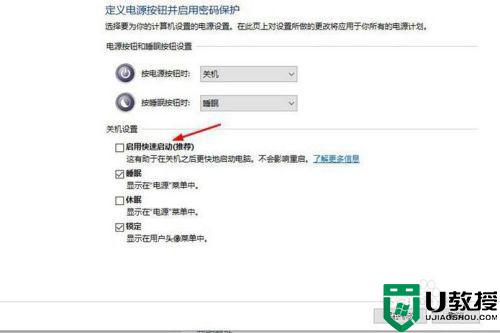
2、在高级电源选项中,关闭”允许混合睡眠“,禁用”允许使用唤醒定时器“,最后点击确定以保存这些设置。
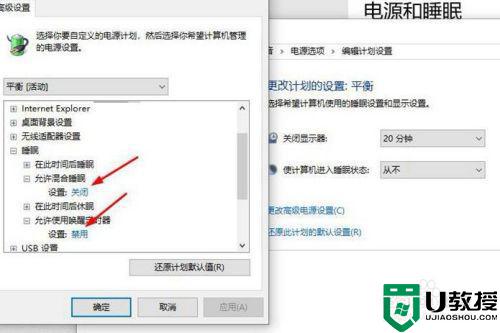
3、右键任务栏的微软图标,点击运行,输入”regedit“打开注册表,进入HKEY_LOCAL_MACHINESYSTEMCurrentControlSetControlSession ManagerPower, 在右侧找到"AwayModeEnabled",数值改为0,这一步很重要的,搞定。
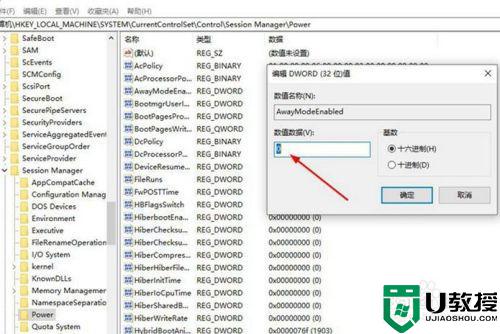
以上就是关于w10没有进入休眠解决方法了,如果有遇到这种情况,那么你就可以根据小编的操作来进行解决,非常的简单快速,一步到位。

